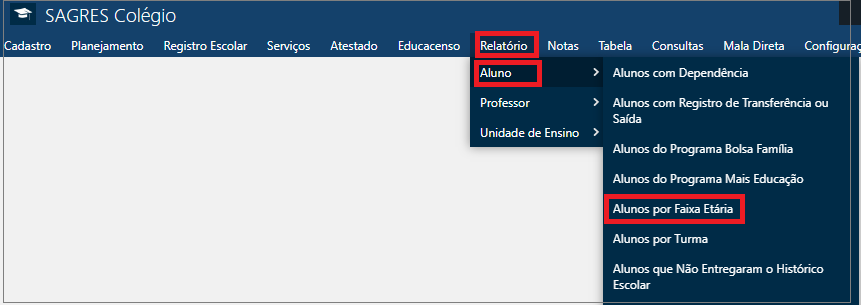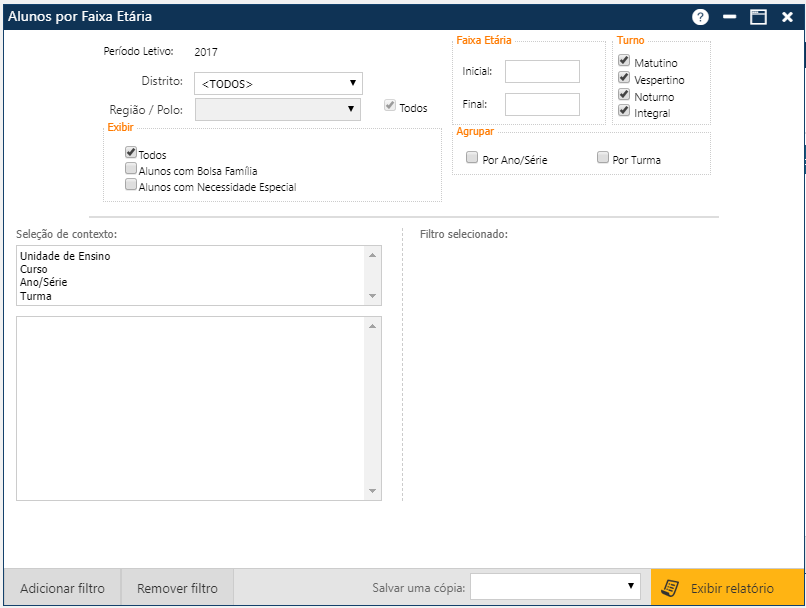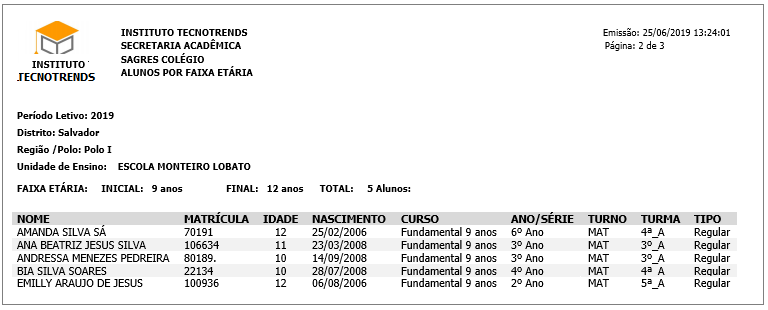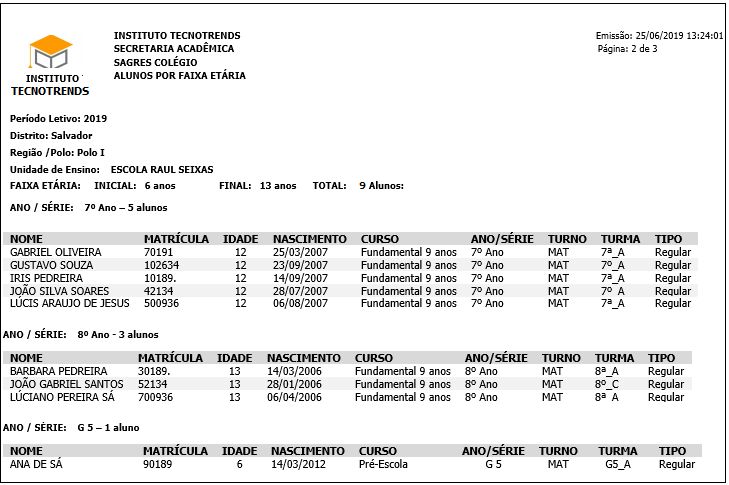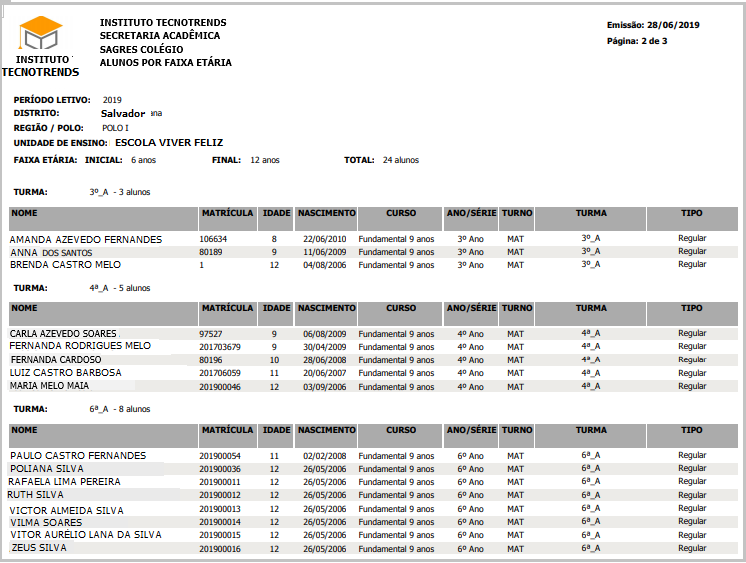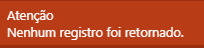Relatório de Alunos por Faixa Etária
Tela para solicitação da listagem dos Alunos por Faixa Etária, acessível pelo menu Relatório > Aluno > Alunos por Faixa Etária.
Pré-requisitos para o relatório ser exibido:
- Os alunos estejam ativos na instituição – sem registro de Transferência, Evasão, Falecimento…
- A data 31 de março do ano letivo é considerada cálculo da idade dos alunos
Após clicar no menu indicado, o sistema apresentará a tela para seleção dos filtros e emissão do relatório.
A tela de solicitação do relatório é dividida em duas partes:
- Superior – opções de Impressão
- Inferior – Seleção de Contexto.
Na parte superior, selecionamos:
- Período Letivo – O período letivo exibido é o período letivo configurado como padrão em Seleciona Período Letivo.
- Agrupar de escolas por Distrito – A listagem exibirá as escolas agrupadas por Distrito
- Distrito – Se o Usuário selecionar a opção Todos no campo Distrito, a opção Região/Polo não será habilitada, e todos os Distritos serão disponibilizados para listagem. Se o Usuário Selecionar um Distrito, a opção Região / Polo será habilitada.
- Região/Polo – Se a caixa de texto Todos estiver marcada – todas as Regiões/Polos do Distrito selecionado, serão disponibilizadas para listagem. Do contrário, o Usuário deve selecionar uma Região / Polo do da lista.
- Se a caixa de texto Todas estiver desmarcada e o usuário não selecionar uma Região / Polo, ocorre a mensagem de erro:
- Quadro Faixa Etária – informe a faixa etária dos alunos que devem ser exibidos no relatório
- Inicial – Faixa Etária inicial
- Final: Faixa Etária final
- Quadro Turno – selecionar o turno das turmas que o alunos está matriculado no período letivo informado
- Quadro Exibir – marcar uma das caixas de texto para seleção de alunos:
- Todos
- Com Bolsa Família
- Com Necessidade Especial
- Quadro Agrupar – selecione como os alunos devem ser agrupados no relatório. Se nenhuma das opções estiverem marcadas, o relatório será exibido ordenado pelo nome do aluno.
- Por Ano/Série
- Por Turma
Na parte inferior, Seleção de Contexto, é possível selecionar uma ou mais Unidades de Ensino (Escolas), um ou mais Curso, um ou mais Ano/Série e finalmente uma ou mais Turma.
A seleção de contexto que é dividida em duas áreas:
- Na área esquerda, temos as seleções de dados possíveis para a geração do relatório.
- Na área direita são apresentados os dados selecionados.
Para selecionarmos as Unidades de Ensinos (Escolas), Cursos, Anos/Série e Turmas desejadas, clicamos no nome do item e utilizamos os botões Adicionar Filtro / Remover Filtro. Se optarmos em selecionar todos os registros de um dos itens (Escolas, Cursos, Anos/Série e Turmas), selecione todos os itens e acione em seguida o botão Adicionar Filtro, aí todas as seleções e contextos possíveis serão considerados para a geração do relatório, mas se marcarmos algumas escolas, por exemplo, e a seguir acionarmos o botão Adicionar Filtro, somente as escolas selecionadas, movidas para área direita serão considerados na geração do relatório.
Para remover as Escolas, Cursos, Anos/Série e Turmas da lista selecionada, basta marcá-los e a seguir acionar o botão Remover Filtro.
Logo após, especificar os agrupamentos, filtros, seleções e contextos, solicitar a geração do relatório através do botão Exibir Relatório, para visualizá-lo.
O relatório é gerado por Unidade de Ensino, exibe o total de alunos da Unidade de Ensino e a lista de alunos com os dados: Nome e Matricula do aluno, Idade, data de Nascimento, Curso, Ano/Série, Turno, Turma e Tipo da turma.
Impressão do Relatório / Salvar Cópia
Veja como imprimir o relatório clicando aqui ⇒ IMPRIMIR O RELATÓRIO
Veja como salvar dados do relatório em arquivo clicando aqui ⇒ SALVAR DADOS DO RELATÓRIO EM ARQUIVO
Mensagens de Aviso e Erro de Preenchimento
Ocorre esta mensagem quando não existem dados que atendam aos filtros informados